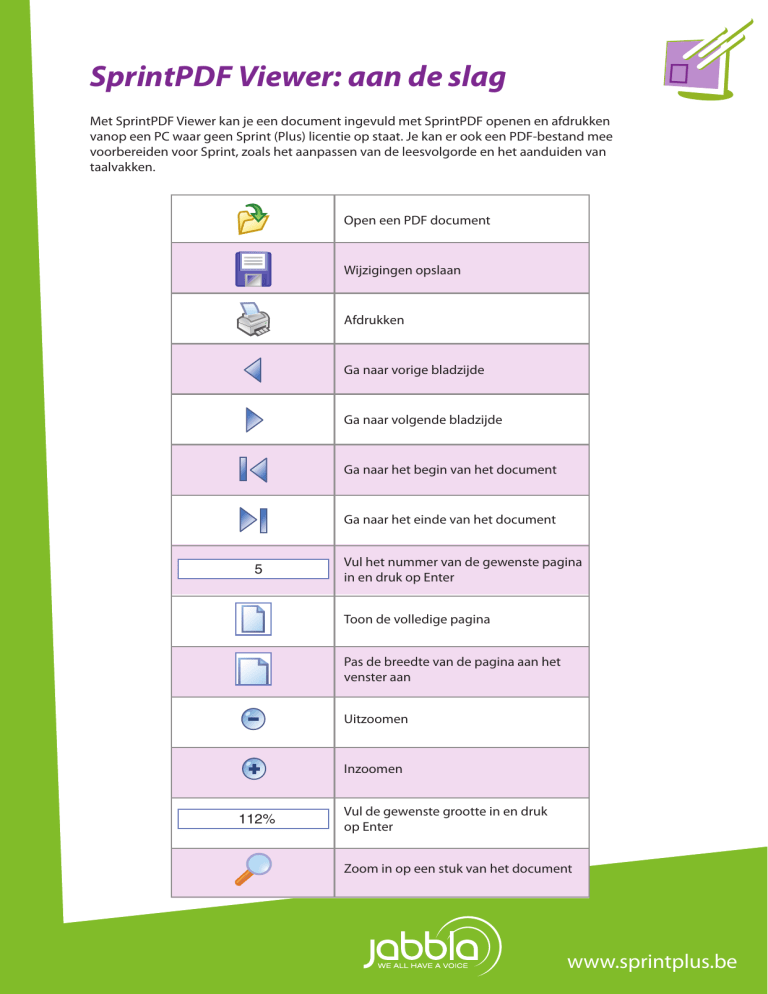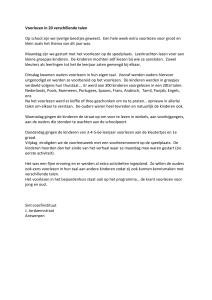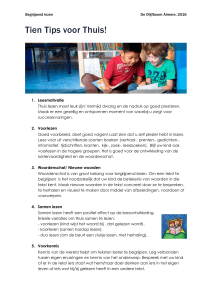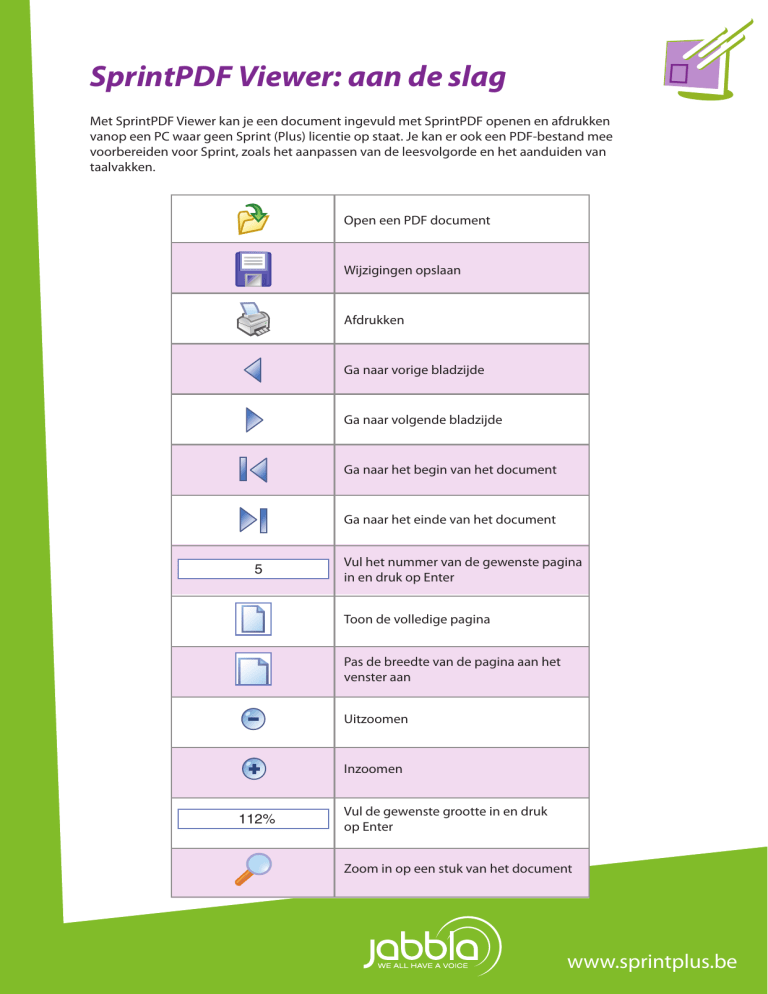
SprintPDF Viewer: aan de slag
Met SprintPDF Viewer kan je een document ingevuld met SprintPDF openen en afdrukken
vanop een PC waar geen Sprint (Plus) licentie op staat. Je kan er ook een PDF-bestand mee
voorbereiden voor Sprint, zoals het aanpassen van de leesvolgorde en het aanduiden van
taalvakken.
Open een PDF document
Wijzigingen opslaan
Afdrukken
Ga naar vorige bladzijde
Ga naar volgende bladzijde
Ga naar het begin van het document
Ga naar het einde van het document
5
Vul het nummer van de gewenste pagina
in en druk op Enter
Toon de volledige pagina
Pas de breedte van de pagina aan het
venster aan
Uitzoomen
Inzoomen
112%
Vul de gewenste grootte in en druk
op Enter
Zoom in op een stuk van het document
www.sprintplus.be
Een PDF-document bewerken
Negeerknop
Volgordeknop
Alternatieve tekstknop
Selecteer de gewenste tool (Negeer, Volgorde,...)
en teken de vakken op het document. Hou de
linkermuisknop ingedrukt om een vak te tekenen.
Kies de Negeerknop om overbodige informatie
niet te laten lezen. Zo kan je bijvoorbeeld de
paginanummers negeren. Wil je een bepaald gebied
op alle pagina’s negeren, klik dan op het negeervak
en kies Bewerken > Selectie toepassen op... >
Alle pagina’s.
Met de Volgordeknop kan je de leesvolgorde van
de tekst aanpassen. Zo kan je een document met
meerdere tekstkolommen in de juiste volgorde
laten voorlezen. Duid de verschillende tekstvakken
in de juiste volgorde aan. SprintPDF Viewer zal de
Taalknop
NL
vakken automatisch nummeren. Via Bewerken >
Volgorde aanpassen kan je die volgorde achteraf
nog wijzigen. Zodra je één of meerdere volgordevakken gebruikt op een pagina, zal Sprint enkel de tekst uit de volgordevakken lezen. Staat
er op die pagina nog tekst die je wil horen, dan moet je die ook in een volgordevak plaatsen.
Figuurknop
Gebruik de Alternatieve tekstknop om bijvoorbeeld symbolen of wiskundeformules te laten
voorlezen. Trek een vak rond het symbool of de tekst die je wil vervangen en vul de gewenste
tekst in het Aanpassingsvenster in.
Met de Figuurknop kan je bijschriften aan figuren of afbeeldingen toevoegen.
Bevat het document meerdere talen, gebruik dan de taalvakken. Zo zal Sprint de juiste taal
gebruiken bij het voorlezen van het document. Kies de juiste taalknop en trek vakjes rond
de tekst in die taal. Via Bestand > Eigenschappen kan je de documenttaal opgeven. Woorden
in die documenttaal hoef je niet aan te duiden met een taalvak. Die woorden worden
automatisch in de documenttaal voorgelezen.
Om te zien wat Sprint precies zal voorlezen, kan je het Tekstcontrolevenster gebruiken. Selecteer
hiervoor Beeld > Tekstcontrole. In dit controlevenster zie je de tekst van het document, in de
volgorde waarin die zal worden voorgelezen. Per taal wordt een andere kleur gebruikt.
SprintPDF Viewer is bestemd voor het openen, afdrukken en bewerken van SprintPDF-documenten
en mag enkel voor die doeleinden gebruikt worden.
Voor meer info over Sprint (Plus): www.sprintplus.be
of mail naar [email protected]
www.sprintplus.be